iPhoneのアップデート中にフリーズした時の対処
新機能を楽しむために、iPhoneなどをアップデートする途中、不明エラーでフリーズしてしまって、固まったら、どうすれば良いですか。iPhoneのフリーズを修復することができますか。iPhoneのアップデートで起こったフリーズを修復することができるアプリや方法をお探しですか。
iOSは頻繁にアップデートされるので、その度最新バージョンのiOSにアップデートすれば、一新された機能を思う存分楽しめます。でも、いつの間にか、iPhoneのアップデート中にフリーズして、固まった報告が多くなりました。iPhone 4S、iPhone 5/5s/5c、iPhone 6/6(s) Plus、iPhone SE、iPhone 7/7(s) Plus、iPhone 8/8 Plus、iPhone Xなどをアップデートした時、フリーズして、反応を失ったら、どうすれば良いですか。
ここでは、iPhoneのアップデート中にフリーズした時の対策を検討しましょう。

iPhone アップデート フリーズ
アップデートをやり直す
iPhoneアップデートフリーズの対処なら、まずは、アップデートをやり直します。iPhoneのホームボタンを二回連続押して、マルチタスクで「設定」アプリを終了させてください。そして、再びホーム画面で「設定」アプリを開いて、iPhoneのアップデートをやり直します。
iPhoneを強制再起動
iPhoneのアップデートが途中で失敗すると、iPhone画面にリンゴマークが表示されるように、強制終了します。デバイスによって、押すボタンが違いますので、下記では、Apple公式サイトを参考してリストしましょう。
iPhone X、iPhone 8、iPhone 8 Plus の場合:音量を上げるボタンを押して、すぐに放します。音量を下げるボタンを押してすぐに放してから、Apple ロゴが表示されるまでサイドボタンを押し続けます。 iPhone 7 または iPhone 7 Plus の場合:サイドボタンと音量を下げるボタンを同時に 10 秒以上、Apple ロゴが表示されるまで長押しします。 iPhone 6s 以前の場合:ホームボタンと上部のボタン (またはサイドボタン) を同時に 10 秒以上、Apple ロゴが表示されるまで長押しします。
アップデート中にフリーズしたiPhoneを修復
Aiseesoft iPhone アップデート フリーズ 修復はiPhoneのリンゴループ、真っ黒画面、真っ赤画面、ブルースクリーン、起動しない、リカバリーモードなど色々な異常状態を修復することができます。では、iPhoneがフリーズして、動かなくなったら、下記の手順に従い、iPhoneフリーズした時の対処法をやってみます。
ステップ 1iPhoneフリーズ修復を無料ダウンロード
iPhoneのアップデートがエラーでフリーズしてしまったら、慌てないで、まずは。このiPhoneフリーズ修復を無料ダウンロード、インストールして、実行します。
ステップ 2iPhoneのフリーズを検出
USBケーブル経由でiPhoneをパソコンに接続します。インタフェースの「iOSシステム修復」を選択します。iPhoneが成功に接続されると、「スタート」ボタンをクリックします。すると、iPhoneのアップデート中のフリーズという問題を検出できます。
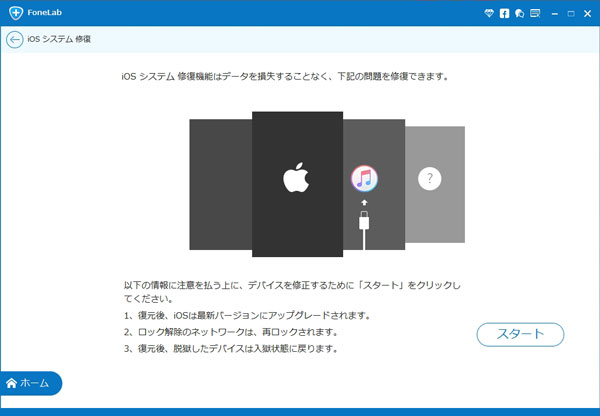
iPhoneのフリーズをチェック
ステップ 3iPhoneのモデルをチェック
そして、このiPhoneアップデートフリーズ修復はiPhoneのモデルを検出できます。モデルを確認してから、「修復」ボタンをクリックして、iPhoneの相応したファームウェアをダウンロードし始めます。
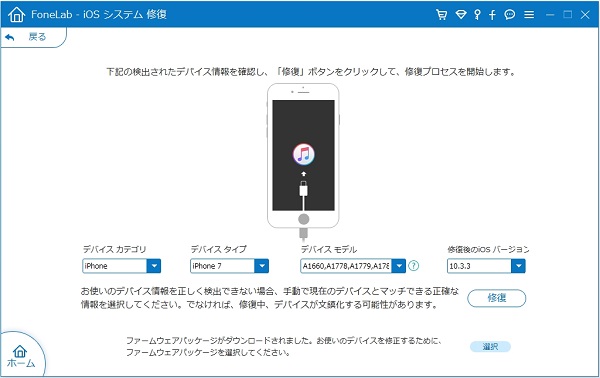
iPhoneのモデルをチェック
ステップ 4iPhoneのフリーズを修復
ファームウェアをダウンロードし終わったら、iPhoneを自動的に修復できます。しばらくして、iPhoneのアップデートで起こった不具合を修復することが完了。そして、iPhoneが自動的に再起動され、正常に使えるようになるはずです。
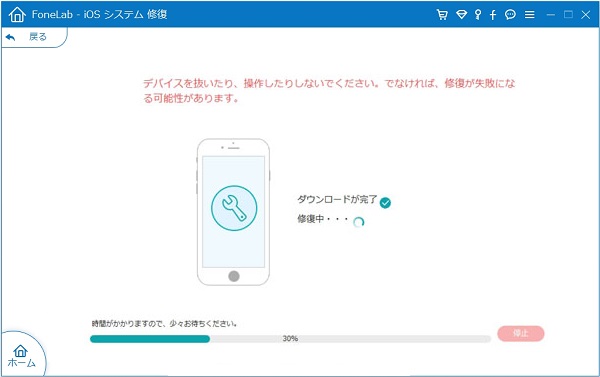
iPhoneアップデート中のフリーズを修復
まとめ
今秋、最新のiOS 12も登場してくるつもりなので、その時、アイフォン 4S/5/5c/5c/6/6s/7/7s/8などがアップデートのエラーで固まるとか、画面が動かないと、心配する必要がなくなります。特に、iPhoneフリーズ修復により、iPhone/iPad/iPod touch単体、iTunes/iCloudバックアップファイルからフリーズやエラーなどで消えたデータを復元することもできます。必要なら、iPhoneデータ復元方法をご参考下さい。
